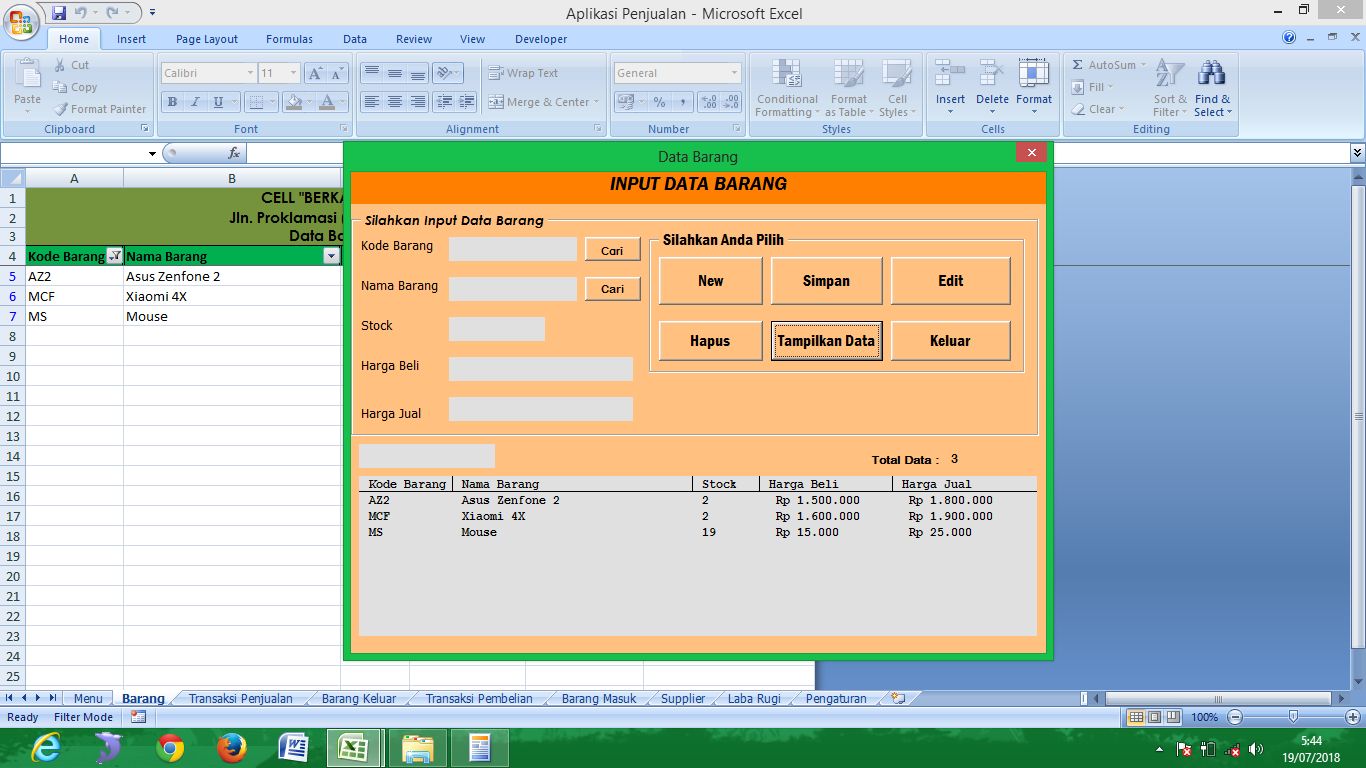Dalam dunia bisnis, penggunaan teknologi menjadi hal yang sangat penting. Salah satu perangkat lunak yang banyak digunakan untuk membantu bisnis adalah Microsoft Excel. Excel memungkinkan penggunanya untuk membuat berbagai aplikasi yang dapat membantu mempermudah pekerjaan di berbagai bidang, termasuk administrasi, akuntansi, dan penjualan. Dalam artikel ini, kami akan membahas cara membuat aplikasi dengan menggunakan Excel dan VBA (Visual Basic for Applications).
Cara Membuat Aplikasi Input Data Dengan Macro Excel
Langkah pertama dalam membuat aplikasi input data dengan macro Excel adalah dengan mempersiapkan file Excel kosong. Setelah file kosong sudah terbuka, buka menu Developer dan klik Macro untuk membuat macro baru. Setelah itu, tentukan nama macro dan tekan tombol Create. Sekarang, Anda bisa memulai untuk menulis kode program di editor VBA.
Kode program harus berisi perintah untuk membuka formulir input data dan kemudian menyimpan data yang dimasukkan ke dalam file Excel. Anda juga dapat menambahkan elemen lain seperti penghitung data, filter data, dan bahkan grafik untuk memvisualisasikan data yang dimasukkan. Cara paling mudah untuk memulai adalah dengan memanfaatkan referensi yang tersedia di dalam macro Excel. Caranya adalah dengan mengikuti panduan di bawah ini:
- Buka file Excel kosong dan buka Developer menu.
- Pilih Macros dan buat macro baru dengan nama apapun.
- Pada editor VBA, pilih Tools -> References.
- Pilih Microsoft Forms 2.0 Object Library dan tekan OK untuk menambahkan referensi tersebut.
- Setelah referensi ditambahkan, Anda bisa mulai membuat formulir dengan menambahkan elemen seperti TextBox dan Label.
- Kemudian, atur kode VBA untuk mengatur data yang selanjutnya akan disimpan pada file Excel.
Setelah formulir diatur, simpan kode program dan tutup editor VBA. Dalam file Excel kosong tersebut, Anda perlu menambahkan tombol yang akan membuka formulir input data. Caranya adalah dengan menambahkan tombol dari menu Developer dan menetapkan kode program macro Excel yang dibuat sebelumnya.
Setelah tombol selesai ditambahkan, aplikasi input data selesai dibuat dan siap digunakan.
Cara Membuat Aplikasi Kasir Menggunakan Vba Di Microsoft Excel
Aplikasi kasir sangat bermanfaat dalam bisnis penjualan. Anda dapat membuat aplikasi kasir menggunakan Excel dan VBA dengan mudah. Dalam artikel ini, kami akan membahas bagaimana cara membuat aplikasi kasir menggunakan VBA di Microsoft Excel dengan lengkap.
Pertama, buat file Excel kosong dan buka menu Developer. Klik Macros dan buat macro baru dengan nama apapun. Setelah itu, buka editor VBA dan atur kode program berikut ini:
Dim Produk(1 To 1000, 1 To 7) As Variant
Dim kode_barang As String, harga_barang As Integer
Dim n As Integer, kode_produk As Integer
Dim total As Integer, bayar As Integer, kembali As Integer
Sub InputProduk()
' Input Data Produk Ke Array
n = 1
Do While Range("A" & n) <> ""
Produk(n, 1) = Range("A" & n)
Produk(n, 2) = Range("B" & n)
Produk(n, 3) = Range("C" & n)
Produk(n, 4) = Range("D" & n)
Produk(n, 5) = Range("E" & n)
Produk(n, 6) = Range("F" & n)
Produk(n, 7) = Range("G" & n)
n = n + 1
Loop
End Sub
Sub CariProduk()
' Mencari Data Produk Berdasarkan Kode Produk
Dim i As Integer
kode_barang = InputBox("Masukkan kode barang : ", "Input Data")
For i = 1 To n
If Produk(i, 2) = kode_barang Then
kode_produk = i
MsgBox "Produk Ditemukan"
Exit Sub
End If
Next i
MsgBox "Produk Tidak Ditemukan"
End Sub
Sub Hitung()
' Memproses Data Transaksi
harga_barang = Produk(kode_produk, 5)
total = harga_barang * Val(TextBox1.Value)
TextBox2.Value = total
End Sub
Sub Bayar()
' Memproses Pembayaran
bayar = Val(TextBox3.Value)
kembali = bayar - total
TextBox4.Value = kembali
MsgBox "Kembali : " & kembali
End Sub
Sub Bersih()
' Membersihkan Data
TextBox1.Value = ""
TextBox2.Value = ""
TextBox3.Value = ""
TextBox4.Value = ""
kode_produk = 0
End Sub
Sub Keluar()
' Keluar Dari Aplikasi
Unload Me
End Sub
Private Sub UserForm_Initialize()
' Menampilkan Data Produk Ke Listbox
Dim i As Integer
Me.ListBox1.Clear
For i = 1 To n
Me.ListBox1.AddItem Produk(i, 1)
Next i
End Sub
Cara kerja aplikasi kasir ini adalah dengan menginputkan kode produk, jumlah pembelian, dan uang bayar. Kemudian, data akan diproses dan ditampilkan dalam textbox yang sesuai. Total transaksi akan ditampilkan di TextBox2, uang kembali yang diterima akan ditampilkan di TextBox4, dan data pembelian akan disimpan di tabel transaksi.
Untuk membuat formulir aplikasi kasir, Anda dapat menggunakan elemen-elemen seperti TextBox, Label, ListBox, dan tombol. Setelah formulir selesai dibuat, Anda perlu menambahkan tombol di dalam formulir yang akan mengaktifkan macro Excel.
Setelah kode program selesai diatur, simpan file dan Anda sudah siap menggunakan aplikasi kasir Anda.
Membuat Aplikasi Kasir Dengan Excel
Aplikasi kasir atau penjualan merupakan salah satu aplikasi yang sering digunakan dalam bisnis. Dalam artikel ini, kami akan membahas cara membuat aplikasi kasir dengan menggunakan Excel.
Langkah pertama dalam membuat aplikasi kasir adalah dengan membuat tabel penjualan di Excel. Tabel ini harus berisi kolom-kolom seperti ID transaksi, tanggal, nama barang, harga satuan, jumlah beli, dan subtotal.
Kemudian, buat formulir input data untuk memasukkan data penjualan ke dalam tabel tersebut. Anda dapat membuat formulir dengan menggunakan elemen-elemen seperti TextBox, ComboBox, dan tombol. Setelah itu, Anda perlu menambahkan kode program VBA yang akan mengatur aksi formulir tersebut.
Salah satu hal penting yang harus diperhatikan adalah penggunaan database untuk menyimpan data penjualan. Anda dapat menggunakan Access atau SQL Server sebagai database yang akan digunakan dalam aplikasi kasir Anda. Dalam hal ini, sebaiknya Anda mempertimbangkan pertimbangan keamanan dalam menggunakan database seperti enkripsi data dan pengaturan akses pengguna yang tepat.
Dalam aplikasi kasir yang baik, selain tombol untuk memasukkan data penjualan, Anda juga dapat menambahkan tombol untuk menghapus data, memperbarui data, dan menampilkan data. Anda juga perlu menyediakan akses ke menu laporan untuk memantau kinerja penjualan Anda. Menu ini harus berisi grafik dan tabel yang memvisualisasikan data penjualan selama beberapa waktu terakhir. Dalam hal ini, Anda dapat menggunakan elemen-elemen seperti PivotTable dan chart dalam Excel untuk memperindah tampilan.
Cool Cara Membuat Aplikasi Dengan Excel Macro References
Referensi dalam Excel adalah kemampuan untuk menggunakan fungsi dan objek dari perangkat lunak lain yang terhubung dengan Excel. Dalam artikel ini, kami akan membahas cara menggunakan referensi dalam Excel untuk membuat aplikasi yang lebih kaya dengan menggunakan fitur-fitur perangkat lunak lain.
Referensi diperlukan ketika Anda ingin menggunakan fungsi atau objek dari aplikasi lain yang terhubung dengan Excel. Dalam hal ini, Anda dapat menggunakan referensi untuk mengakses fitur-fitur seperti grafik dari PowerPoint, formulir dari Access, atau mesin database dari SQL Server.
Cara menggunakan referensi dalam Excel adalah dengan mengikuti langkah-langkah berikut ini:
- Buka Excel dan buka file yang ingin ditambahkan referensi.
- Buka menu Developer dan klik References.
- Pilih salah satu dari aplikasi lain yang terhubung dengan Excel.
- Tambahkan referensi tersebut dan anda dapat mulai menggunakan fitur tersebut.
Misalnya, dalam membuat aplikasi kasir dengan menggunakan Excel, Anda dapat menggunakan referensi ke Excel Forms untuk membuat formulir input data yang lebih mudah dan efektif. Anda juga dapat menggunakan referensi ke database seperti Access atau SQL Server untuk menyimpan data penjualan dan melakukan analisis data yang lebih efektif.
Referensi juga dapat digunakan untuk menggunakan fungsi dan objek dari aplikasi lain seperti Photoshop atau CorelDraw untuk memperindah tampilan atau membuat grafik yang lebih indah dalam aplikasi Excel.
FAQ
1. Apakah Excel sulit digunakan dalam membuat aplikasi?
Tidak, Excel sangat mudah digunakan dalam membuat aplikasi. Dalam Excel, Anda dapat menggunakan bahasa pemrograman seperti VBA untuk menambahkan fungsi dan objek yang tidak tersedia secara default dalam Excel. Dalam hal ini, Anda hanya perlu mengikuti panduan yang tersedia dan menyesuaikan kode program dengan kebutuhan Anda.
2. Apakah Excel dapat digunakan untuk membuat aplikasi kasir?
Ya, Excel dapat digunakan untuk membuat aplikasi kasir. Anda dapat memanfaatkan fitur-fitur dalam Excel seperti tabel, grafik, dan formula untuk membuat aplikasi kasir yang lebih efektif dan efisien. Selain itu, Anda juga dapat menggunakan VBA untuk menambahkan fungsi dan objek yang tidak tersedia secara default dalam Excel, seperti formulir input data dan mesin database.
Penutup
Dari artikel ini, kita dapat menyimpulkan bahwa Excel adalah perangkat lunak yang sangat berguna dalam membantu bisnis. Dengan memanfaatkan VBA dan referensi, kita dapat membuat aplikasi yang lebih kaya dengan fitur-fitur seperti formulir input data, mesin database, dan grafik. Semoga artikel ini dapat membantu Anda dalam menggunakan Excel untuk keperluan bisnis Anda.
Video Youtube
Berikut adalah video tutorial untuk membuat aplikasi kasir menggunakan VBA di Microsoft Excel: